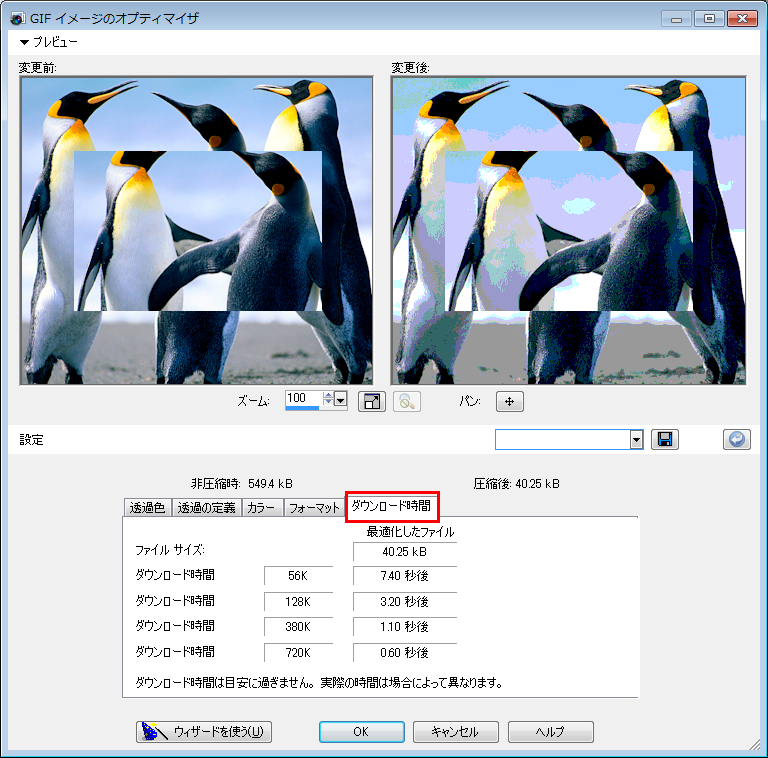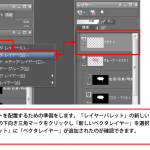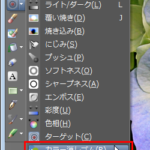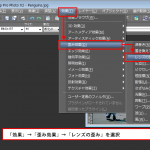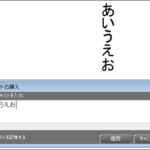ファイルの種類「gif」(ジフ)は、256色を扱うことができます。ベタ塗りのイラストなどの保存に使用します。透過、透明は扱うことができます。
「gif」で保存する場合のポイントについて説明します。
「ファイル」→「エクスポート」→「GIFのオプティマイザ」を選択します。

「GIFのオプティマイザ」ダイアログボックスが表示されます。
「GIF」は、256色しか扱うことができないため、写真を保存する場合に使用すると、色のグラデーションが表現できずガタガタとした表示になってしまいます。また、JPGでの保存を比較すると、「圧縮後」のファイルサイズが、大きくなりやすいです。
今回の画像での比較では、JPG→43.09kB、GIF→73.67kBとなっています。
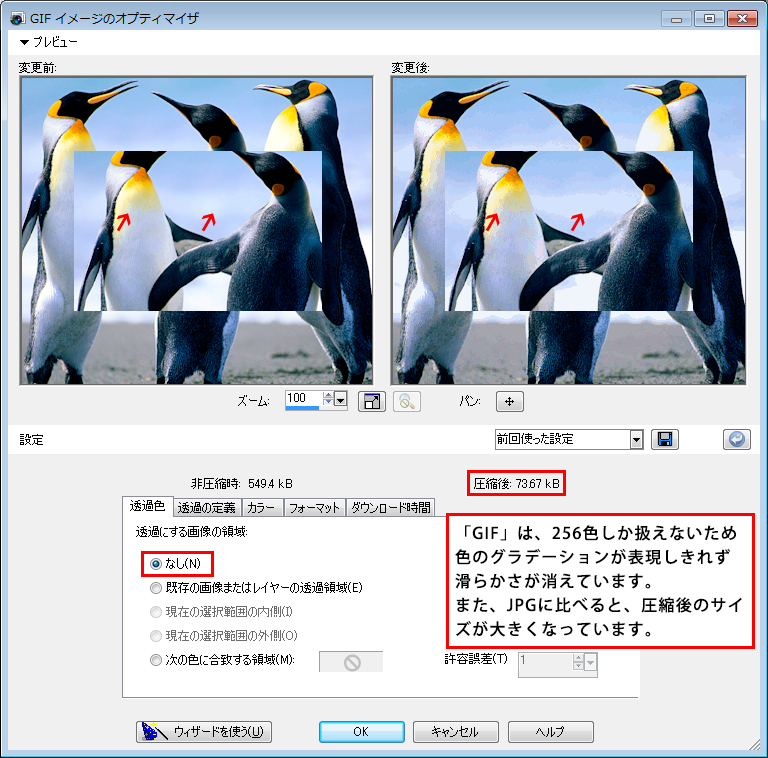
保存する画像に「透過・透明」の部分がない場合は、「透過の定義」タブでは何も選択はできません。
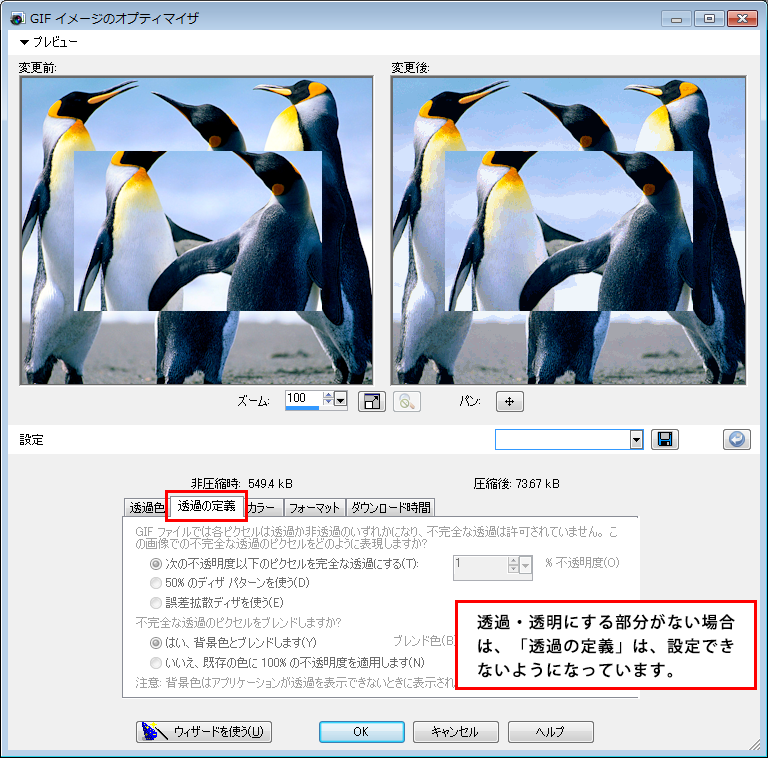
「カラー」タブでは、「画像の色数」などを変更できます。「画像の色数」の最大は256です。
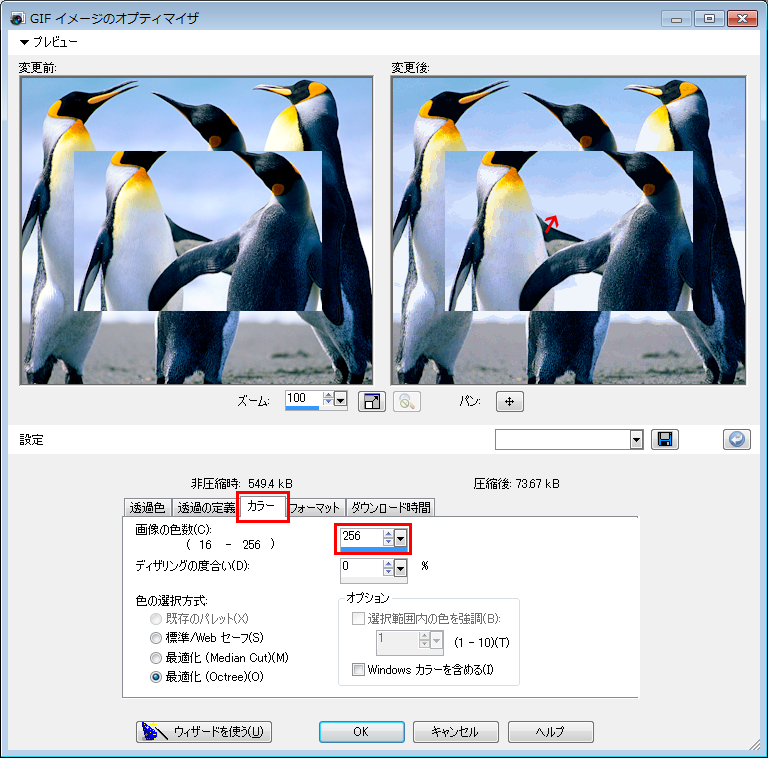
「画像の色数」は、16~256の間で、自由に変更が可能です。256→128にした場合、色数が減るのでさらに、色の境目が段階的になっています。
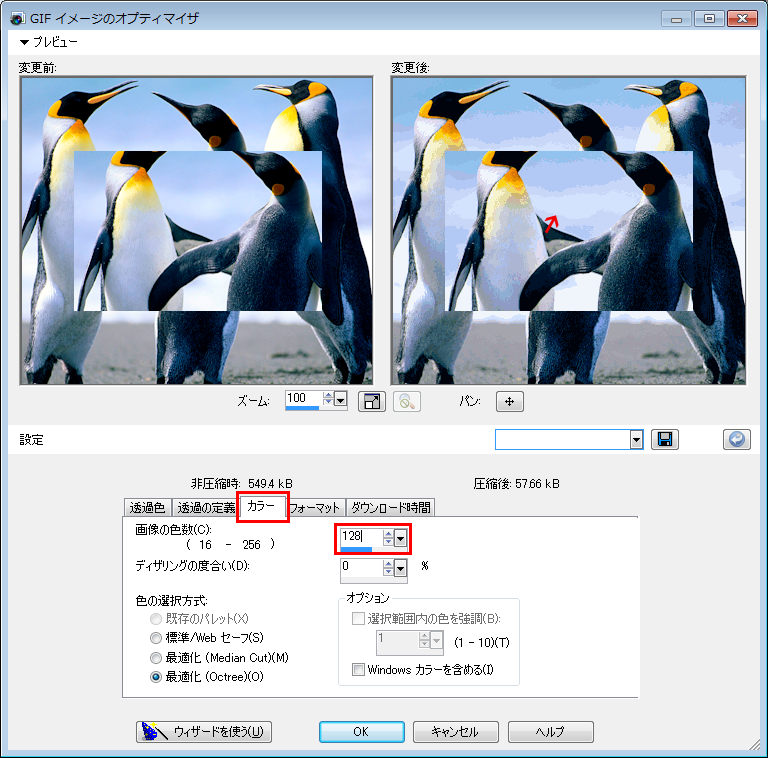
「ディザリングの度合い」を「0→50」にした場合、滑らかな表示になったように見えますが、今度は、つぶぶつ感のある表示になります。
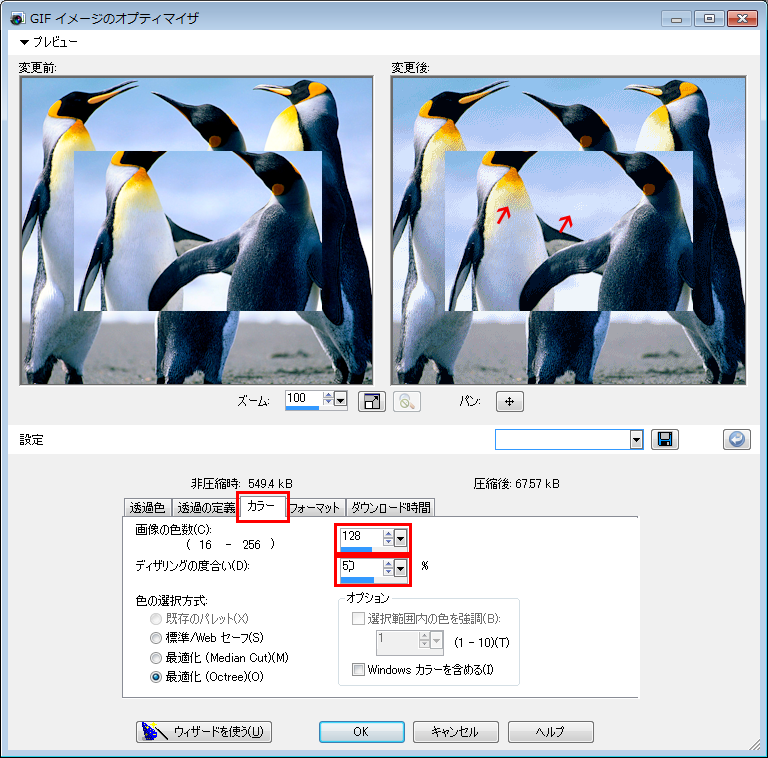
「カラー」タブの「色の選択方式」を変更すると、見え方が変わります。
「最適化(Octree)」、「最適化(Median Cut)」、「標準/Webセーフ」の3つが選択可能ですが、基本的には、既定の「最適化(Octree)」のままで良いと思います。
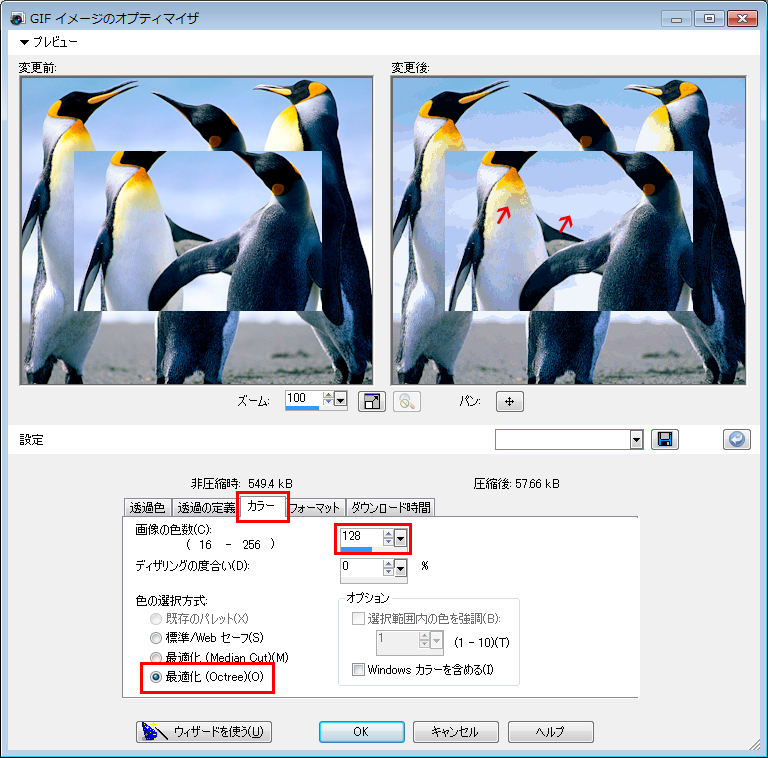
「最適化(Median Cut)」を選択した場合
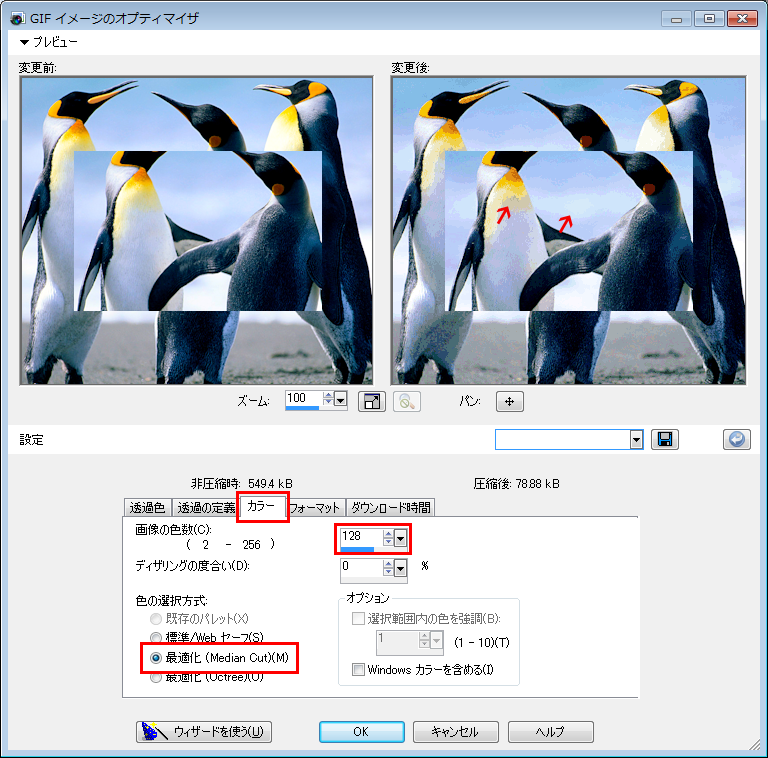
「標準/Webセーフ」を選択した場合:Webセーフは、「Webセーフカラー」と言われ、Windwos、Macで見ても必ず同じ色で見えるという色のことです。昔は、WEBサイトなどを作る際に、「Webセーフカラー」を意識してということがよく言われていましたが、現在はどうでしょうね。あまりここは、気にしてませんが・・・
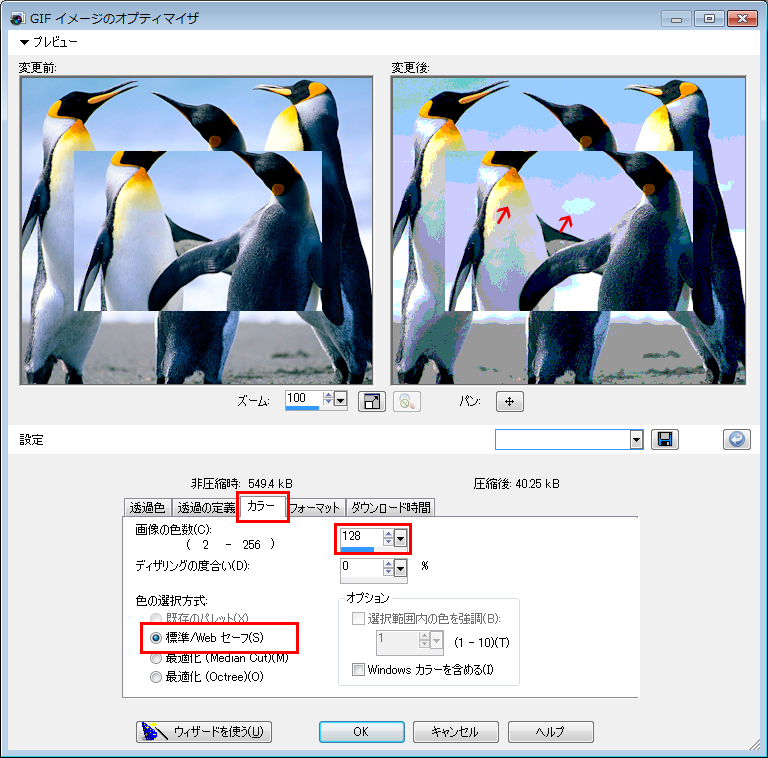
「フォーマット」タブでは、「ノンインターレース」と「インターレース」の選択が可能です。WEB用に画像を使用し、インターネット回線が遅い場合の画像の表示のさせ方です。
「ノンインターレース」は、画像を表示させるときに、上から順番に表示させていきます。
「インターレース」は、ぼやぁとした画像から、徐々にくっきりとした表示になります。
インターネット回線が速い場合は、どちらで保存をしていても、違いがわからないかもしれません。
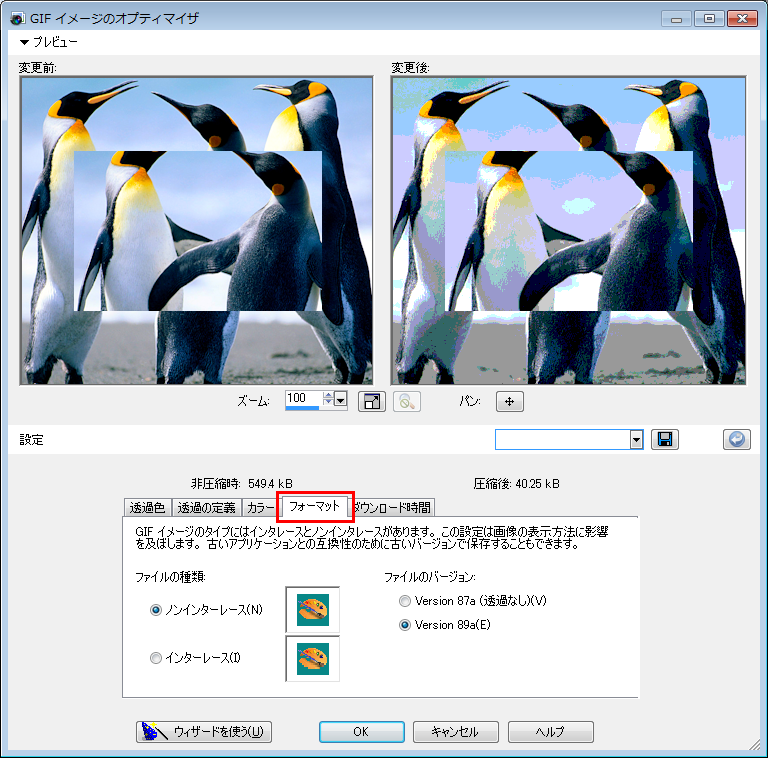
「ダウンロード時間」タブでは、画像をダウンロードする場合に必要な時間の目安を表示しています。